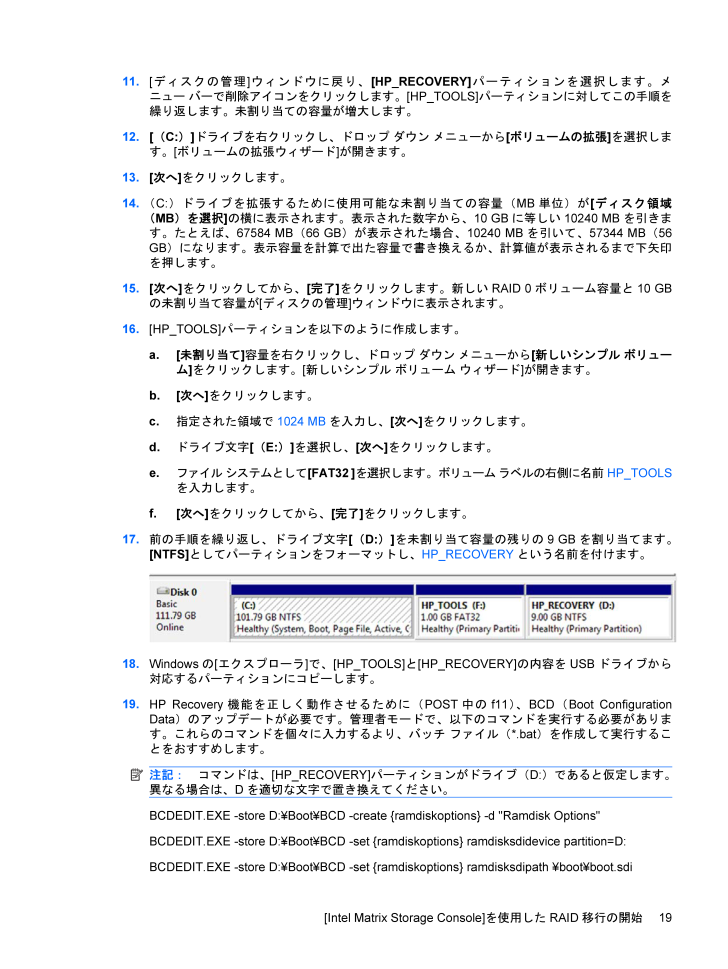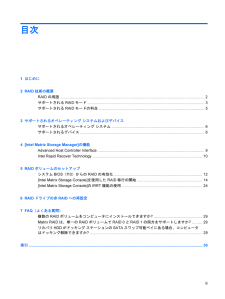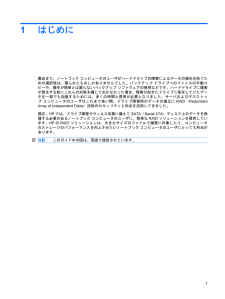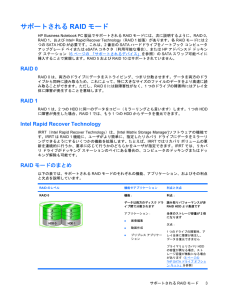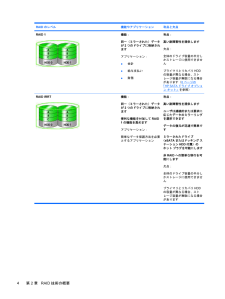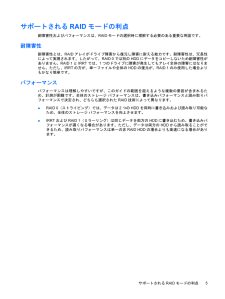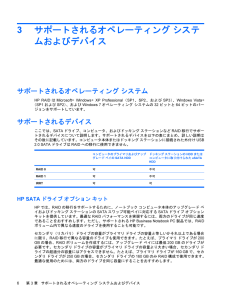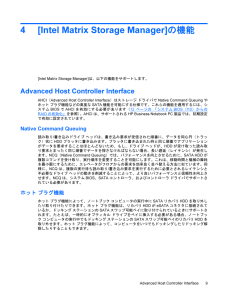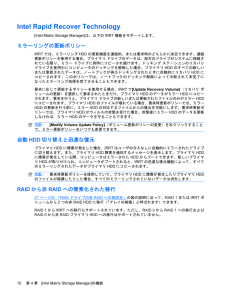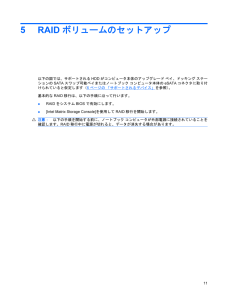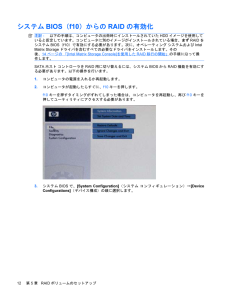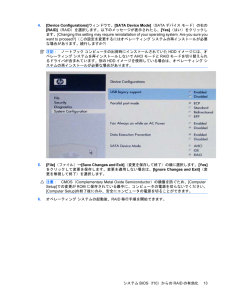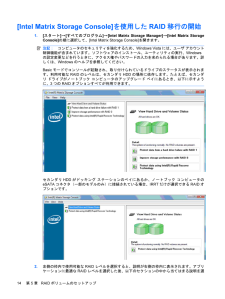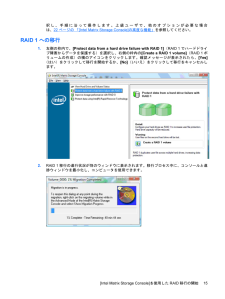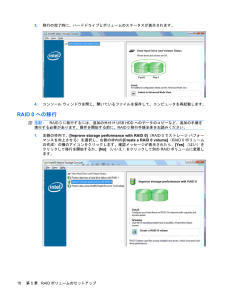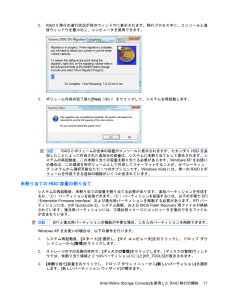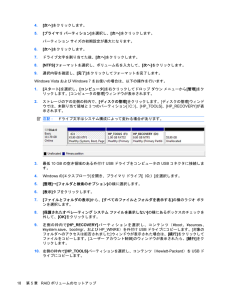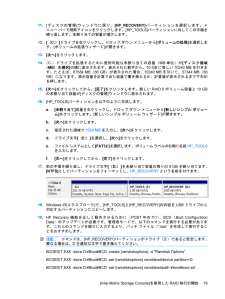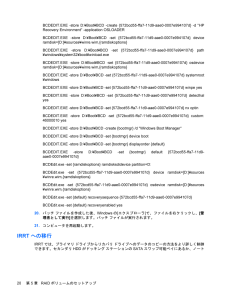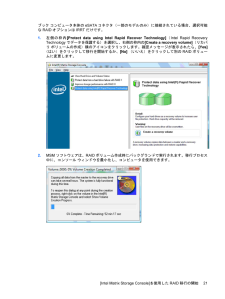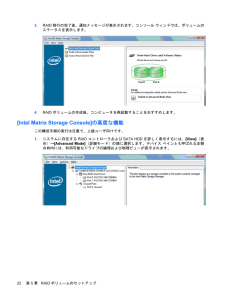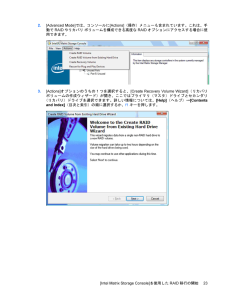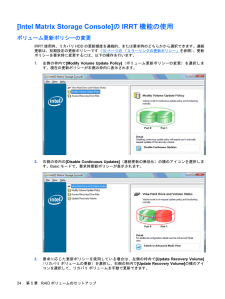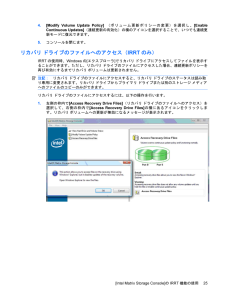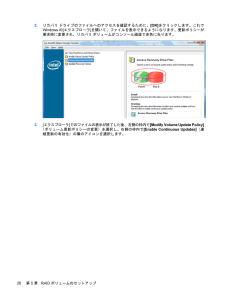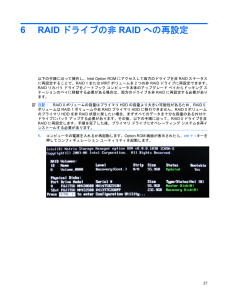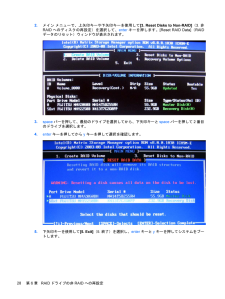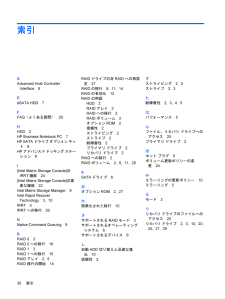11.[ディスクの管理]ウィンドウに戻り、[HP_RECOVERY]パーティションを選択します。メニュー バーで削除アイコンをクリックします。[HP_TOOLS]パーティションに対してこの手順を繰り返します。未割り当ての容量が増大します。12.[(C:)]ドライブを右クリックし、ドロップ ダウン メニューから[ボリュームの拡張]を選択します。[ボリュームの拡張ウィザード]が開きます。13.[次へ]をクリックします。14.(C:)ドライブを拡張するために使用可能な未割り当ての容量(MB単位)が[ディスク領域(MB)を選択]の横に表示されます。表示された数字から、10 GBに等しい10240 MBを引きます。たとえば、67584 MB(66 GB)が表示された場合、10240 MBを引いて、57344 MB(56GB)になります。表示容量を計算で出た容量で書き換えるか、計算値が表示されるまで下矢印を押します。15.[次へ]をクリックしてから、[完了]をクリックします。新しいRAID 0ボリューム容量と10 GBの未割り当て容量が[ディスクの管理]ウィンドウに表示されます。16.[HP_TOOLS]パーティションを以下のように作成します。a.[未割り当て]容量を右クリックし、ドロップ ダウン メニューから[新しいシンプル ボリューム]をクリックします。[新しいシンプル ボリューム ウィザード]が開きます。b.[次へ]をクリックします。c.指定された領域で1024 MBを入力し、[次へ]をクリックします。d.ドライブ文字[(E:)]を選択し、[次へ]をクリックします。e.ファイル システムとして[FAT32 ]を選択します。ボリューム ラベルの右側に名前HP_TOOLSを入力します。f.[次へ]をクリックしてから、[完了]をクリックします。17.前の手順を繰り返し、ドライブ文字[(D:)]を未割り当て容量の残りの9 GBを割り当てます。[NTFS]としてパーティションをフォーマットし、HP_RECOVERYという名前を付けます。18.Windowsの[エクスプローラ]で、[HP_TOOLS]と[HP_RECOVERY]の内容をUSBドライブから対応するパーティションにコピーします。19.HP Recovery機能を正しく動作させるために(POST中のf11)、BCD(Boot ConfigurationData)のアップデートが必要です。管理者モードで、以下のコマンドを実行する必要があります。これらのコマンドを個々に入力するより、バッチ ファイル(*.bat)を作成して実行することをおすすめします。注記:コマンドは、[HP_RECOVERY]パーティションがドライブ(D:)であると仮定します。異なる場合は、Dを適切な文字で置き換えてください。BCDEDIT.EXE -store D:\Boot\BCD -create {ramdiskoptions}, -d "Ramdisk Options"BCDEDIT.EXE -store D:\Boot\BCD -set {ram diskoptions}, ramdisksdidevice partition=D:BCDEDIT.EXE -store D:\Boot\BCD -set {ram diskoptions}, ramdisksdipath \boot\boot.sdi[Intel Matrix Storage Console] を使用したRAID移行の開始19









![前ページ カーソルキー[←]でも移動](http://gizport.jp/static/images/arrow_left2.png)